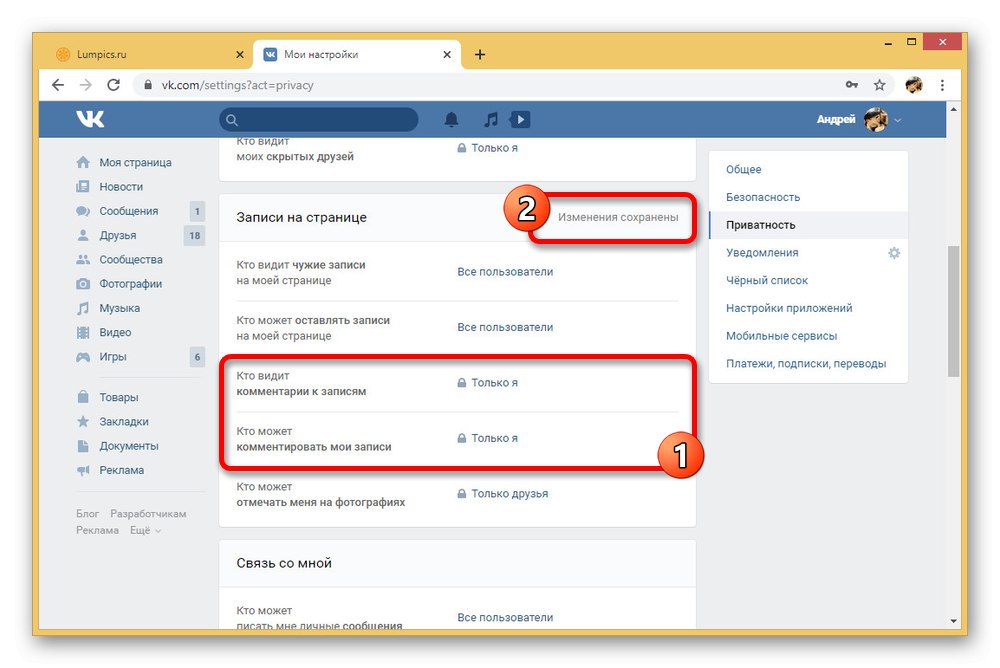Chociaż komentarze w sieci społecznościowej VKontakte są jedną z ważnych funkcji, które umożliwiają użytkownikom otwartą komunikację ze sobą w społecznościach i w niektórych innych miejscach, czasami mogą być nieodpowiednie. W związku z tym twórcy tego zasobu dodali ustawienia, które pozwalają ograniczyć lub całkowicie wyłączyć możliwość komentowania. W trakcie dzisiejszego artykułu przyjrzymy się bliżej procedurze dezaktywacji komentarzy na przykładzie strony osobistej i społeczności.
Wyłącz komentarze na stronie VK
Przede wszystkim należy zwrócić uwagę na wyłączenie takich wpisów bezpośrednio w profilu użytkownika za pomocą ustawień strony. Niezbędne opcje są dostępne bez ograniczeń we wszystkich istniejących wersjach serwisu, z których każdą przedstawiono poniżej.
Metoda 1: Witryna internetowa
Wyłączanie komentarzy w witrynie VKontakte odbywa się za pośrednictwem oddzielnej sekcji z parametrami prywatności, które w rzeczywistości różnią się minimalnie od innych wersji zasobu. Jednocześnie, jeśli chcesz, komentarze mogą być całkowicie dezaktywowane, aby nikt nie mógł zostawiać ani oglądać wiadomości, lub ograniczyć je do niektórych użytkowników.
- W górnym panelu w prawym rogu kliknij nazwę konta i przejdź do menu, które się pojawi „Ustawienia”.
- Tutaj musisz rozwinąć podsekcję "Prywatność" i znajdź blok „Posty na ścianie”... Należy pamiętać, że pomimo nazwy bloku parametry dotyczą prawie każdej sekcji witryny, w tym plików multimedialnych.
- Kliknij link naprzeciwko linii „Kto widzi komentarze do postów” i „Kto może komentować moje wpisy”... Użyj listy rozwijanej, aby ustawić parametr "Tylko ja".
- Aby wyłączyć komentarze, jak wspomniano, nie jest konieczne całkowite dezaktywowanie wiadomości, ponieważ całkiem możliwe jest ograniczenie się do określonych użytkowników. Cokolwiek wybierzesz, zapisywanie odbywa się w trybie automatycznym, więc wystarczy opuścić sekcję.
![Przykład prawidłowych ustawień prywatności na stronie VKontakte]()
- Na stronie internetowej VK domyślnie możliwe jest przeglądanie strony w imieniu nieuprawnionych użytkowników. Można to wykorzystać w sekcji "Prywatność"aby upewnić się, że nie ma przycisku do tworzenia komentarzy.
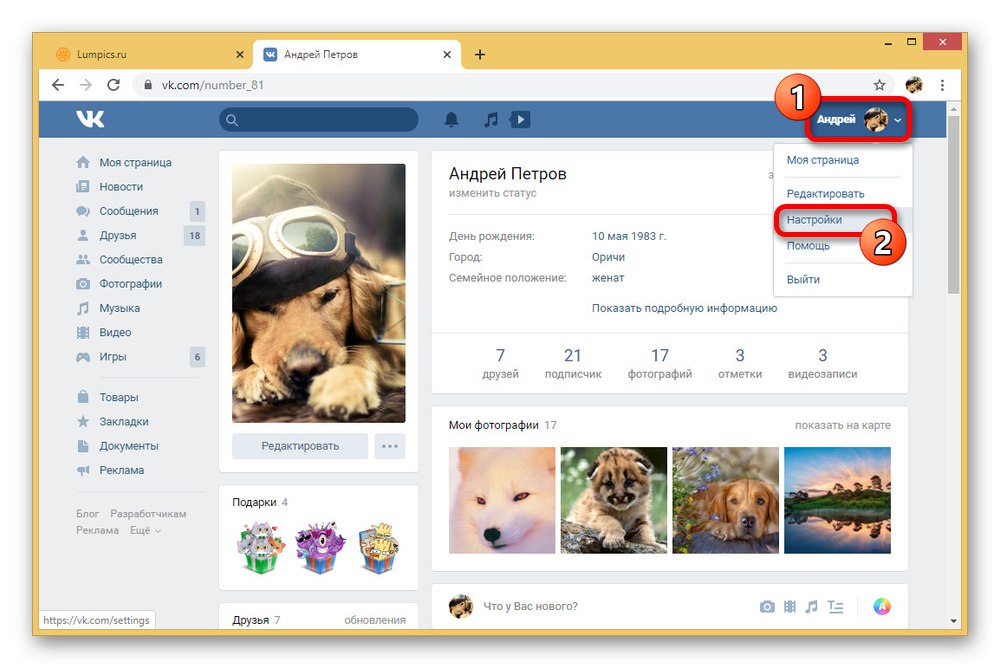
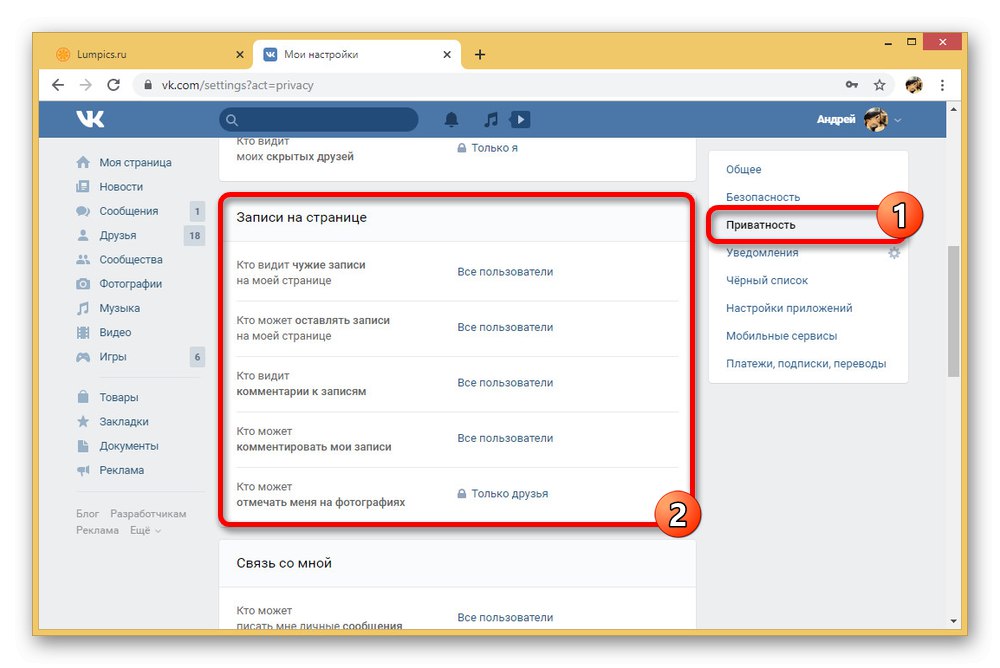
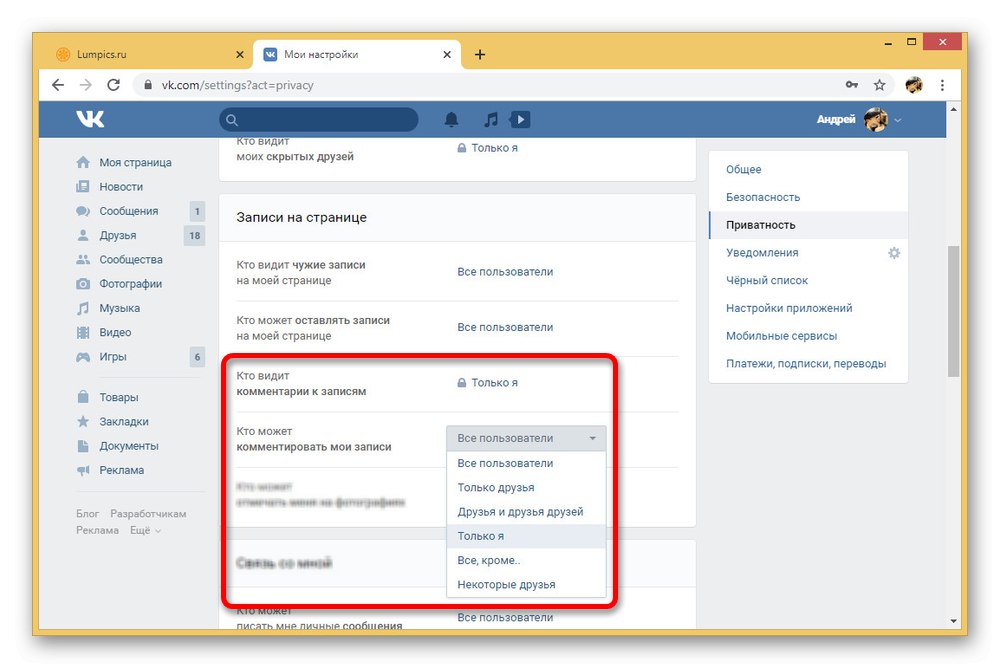
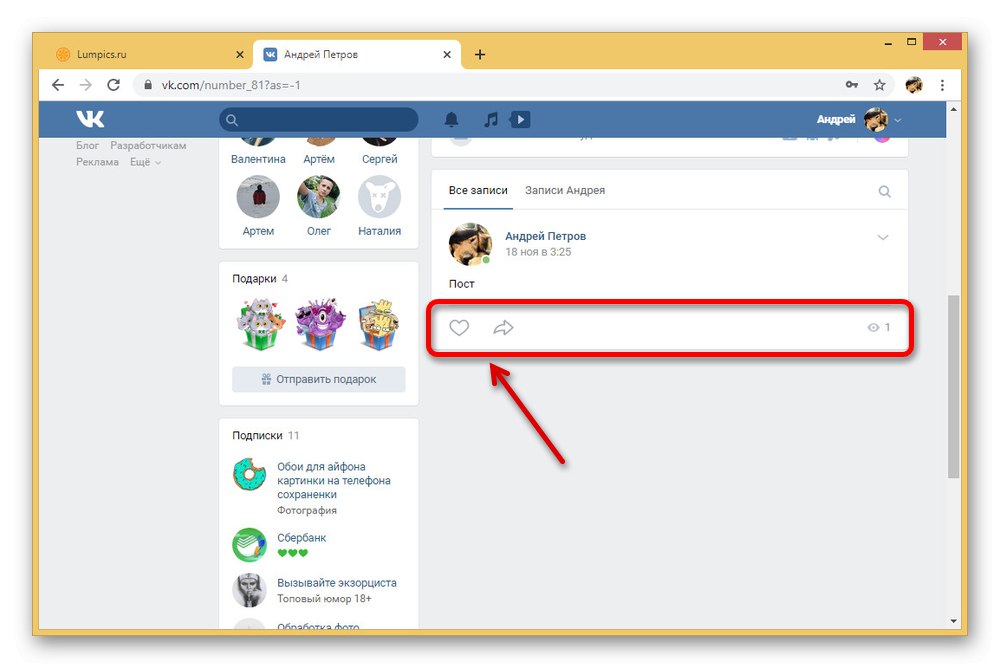
Z uwagi na ostatni akapit instrukcji, serwis można uznać za wygodniejszy pod względem ustawienia prywatności komentarzy, w razie potrzeby natychmiastowego sprawdzania wpisów na stronie.
Metoda 2: aplikacja mobilna
Podobnie jak na stronie internetowej, w oficjalnej aplikacji VKontakte na urządzenia mobilne, wszystkie niezbędne parametry znajdują się w osobnej sekcji. W tym przypadku główną różnicą w tym przypadku jest wyłącznie interfejs, podczas gdy same ustawienia są całkowicie identyczne z pierwszymi opcjami.
- Korzystając z paska nawigacji u dołu ekranu, przejdź do strony menu głównego, aw prawym górnym rogu użyj przycisku koła zębatego.
- Otwórz podsekcję za pomocą poniższej listy "Prywatność" i znajdź blok „Posty na ścianie”... Są tu tylko dwa interesujące miejsca: „Kto może zostawiać komentarze” i „Kto widzi komentarze”.
- Zmień je po kolei, ustawiając wartość "Tylko ja"i to jest koniec procedury.
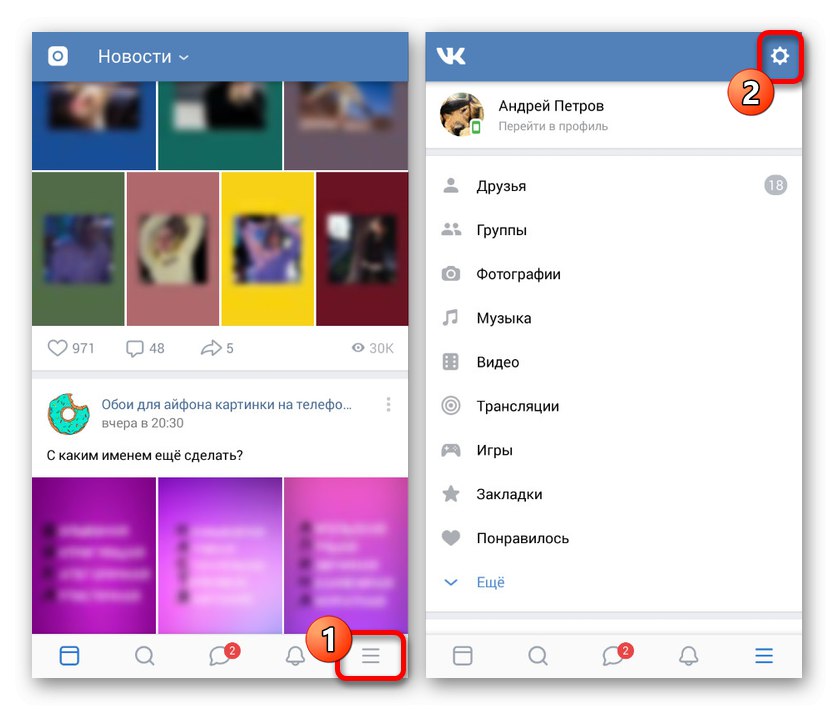
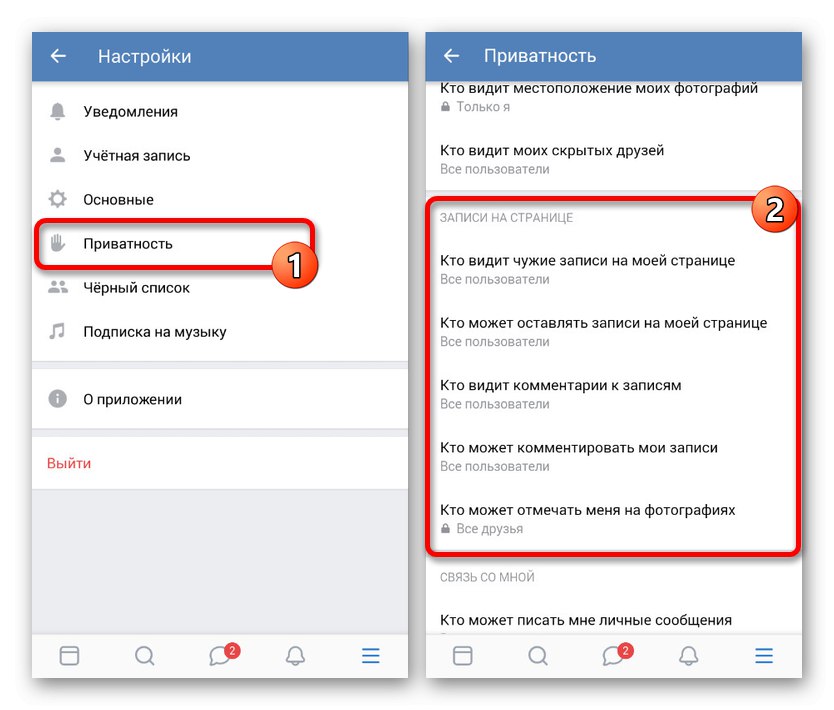
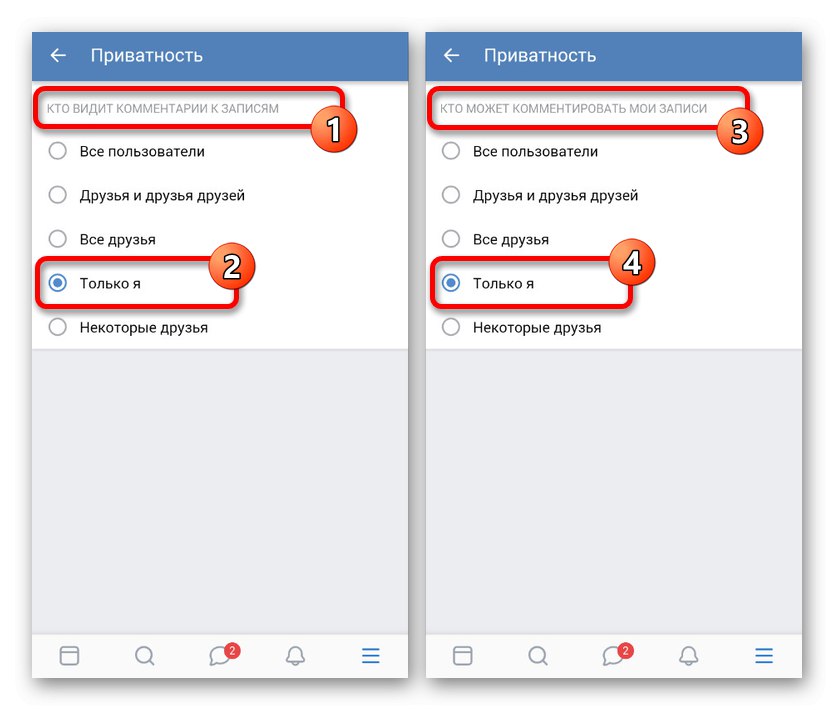
Niestety tutaj nie możesz sprawdzić wyglądu strony w imieniu innego użytkownika, więc musisz ufać ustawieniom na słowo.
Wyłącz komentarze w grupie VK
Niech to będzie dezaktywacja komentarzy w społeczności VK „Strona publiczna” lub "Grupa"znacznie różni się od profilu osobistego nie tylko interfejsem, ale także ograniczeniami.W szczególności ani na stronie internetowej, ani w aplikacji nie można pozwolić na komentowanie dla indywidualnych użytkowników, ponieważ odłączenie w każdym przypadku dotyczy nawet administracji publicznej.
Metoda 1: Witryna internetowa
Panel sterowania społeczności VKontakte został początkowo przystosowany do użytku z wersji strony na komputery stacjonarne, dlatego jest mało prawdopodobne, aby wystąpiły jakiekolwiek trudności. Aby pozbyć się komentarzy w grupie, wystarczy odwiedzić jedną z sekcji z ustawieniami, mając jednocześnie wymagany poziom uprawnień.
Przeczytaj także: Ustawienia grupy VK
- Na stronie głównej społeczności po prawej stronie znajdź i kliknij "Kontrola".
- W menu pomocniczym przejdź do zakładki "Sekcje" i znajdź przedmiot tutaj "Ściana".
- Kliknij następne łącze i użyj menu rozwijanego, aby ustawić wartość "Zamknięte"... Przeczytaj wbudowaną pomoc VK, aby wcześniej pozbyć się niepotrzebnych pytań.
- U dołu strony kliknij "Zapisać" do uzupełnienia i opcjonalnie powrotu do publicznej strony początkowej.
- Jeśli zmiany zostały zastosowane poprawnie, możliwość pozostawiania komentarzy pod każdym wpisem zniknie, nawet jeśli jesteś właścicielem grupy. Jednak stare wiadomości będą nadal dostępne do przeglądania.
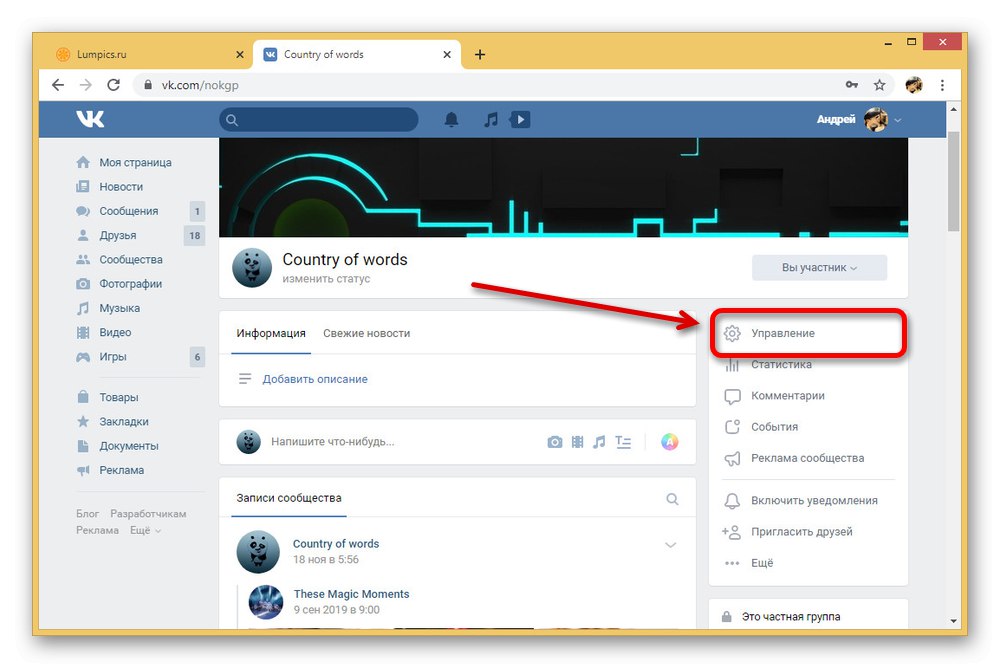
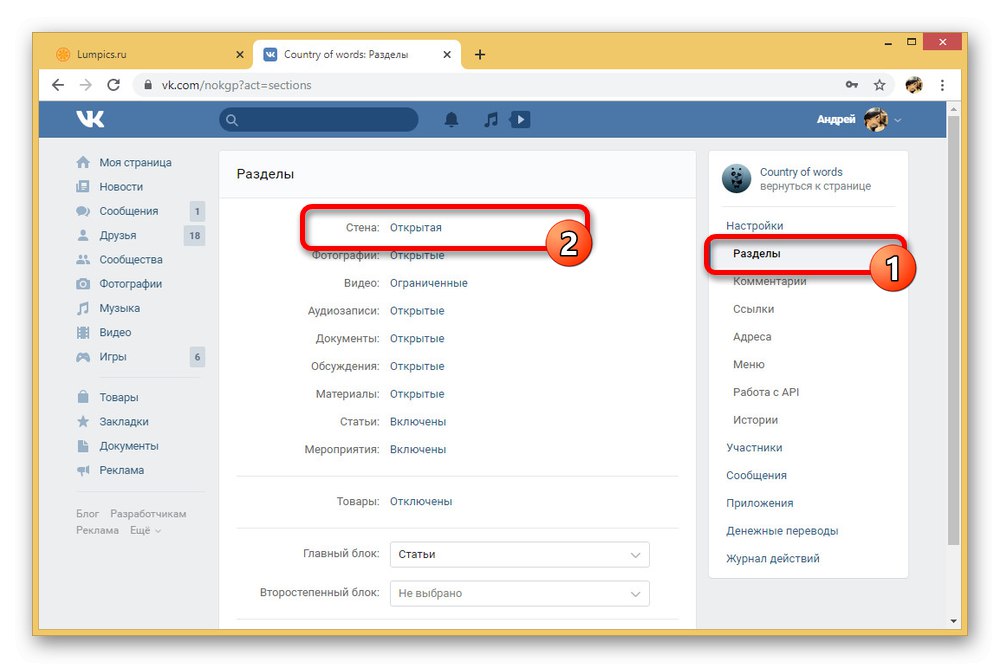
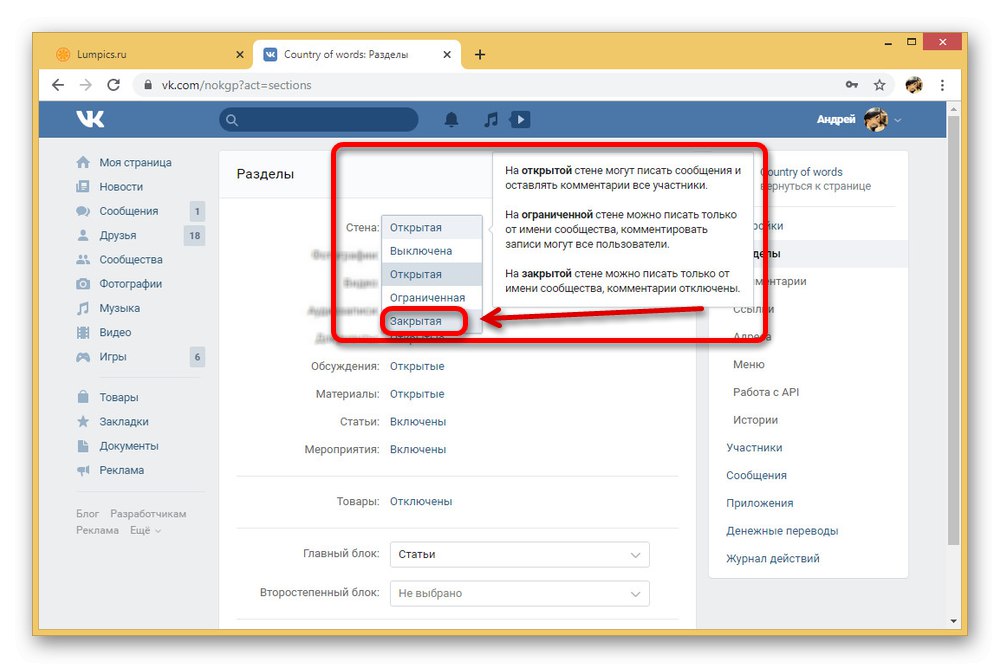
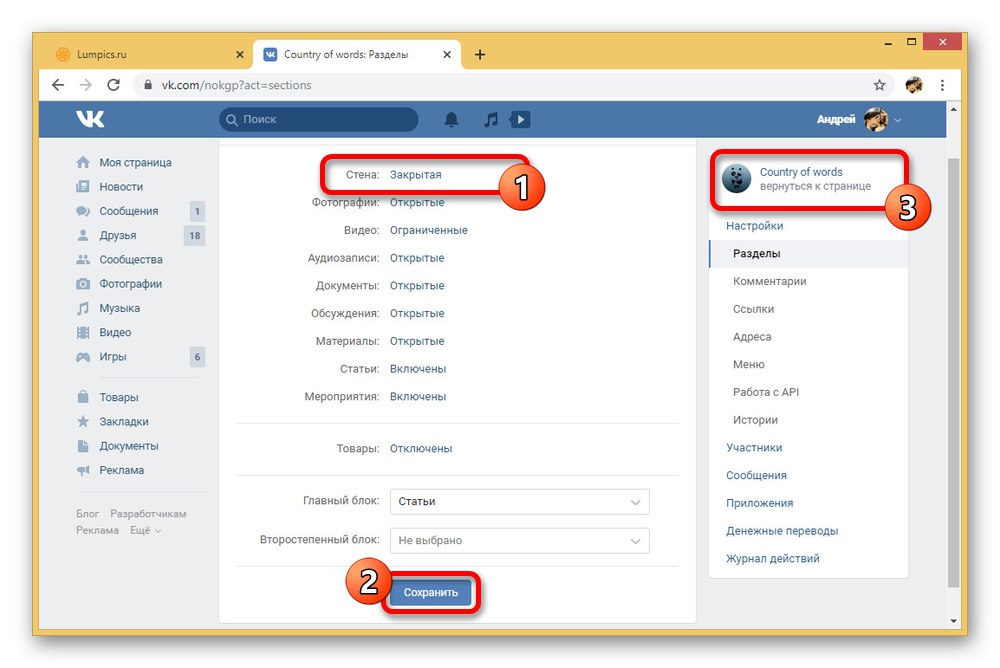
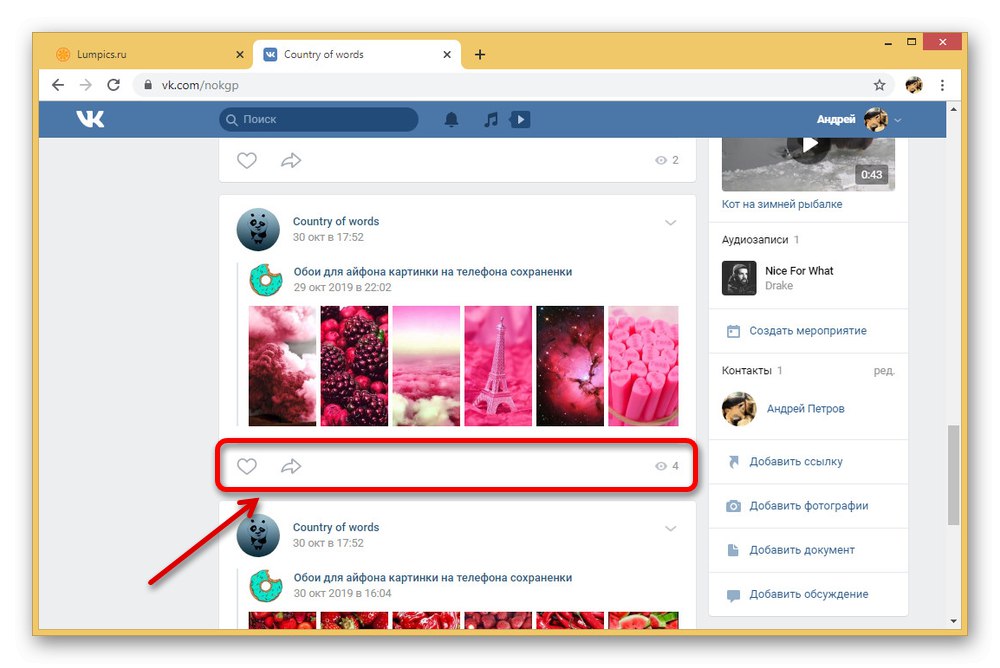
Opisana procedura jest wykonywana w kilku szybkich krokach, wymagających wymiany tylko jednej pozycji. To właśnie z powodu tej liniowości ustawień dość trudno o pomyłkę.
Metoda 2: aplikacja mobilna
Większość ustawień grup, dostępnych tylko dla administracji społeczności, pozostała niezmieniona w aplikacji mobilnej, ale wymaga więcej działań ze względu na lokalizację. Ogólnie rzecz biorąc, ta opcja nie powinna powodować żadnych trudności, jeśli ściśle przestrzegasz instrukcji i czytasz opisy.
- Przede wszystkim otwórz publiczną stronę główną i dotknij ikony koła zębatego w prawym górnym rogu ekranu.
- Otwórz listę i przejdź do strony "Sekcje" i znajdź przedmiot tutaj "Ściana"... Dotknij tej linii, aby rozpocząć edycję.
- Korzystając z listy parametrów, które mają obowiązkowy opis, wybierz "Zamknięte" i stuknij ikonę znacznika wyboru na górnym pasku.
- Podobnie jak w przypadku pełnej wersji, możesz wrócić do strony startowej grupy, aby sprawdzić zmiany.
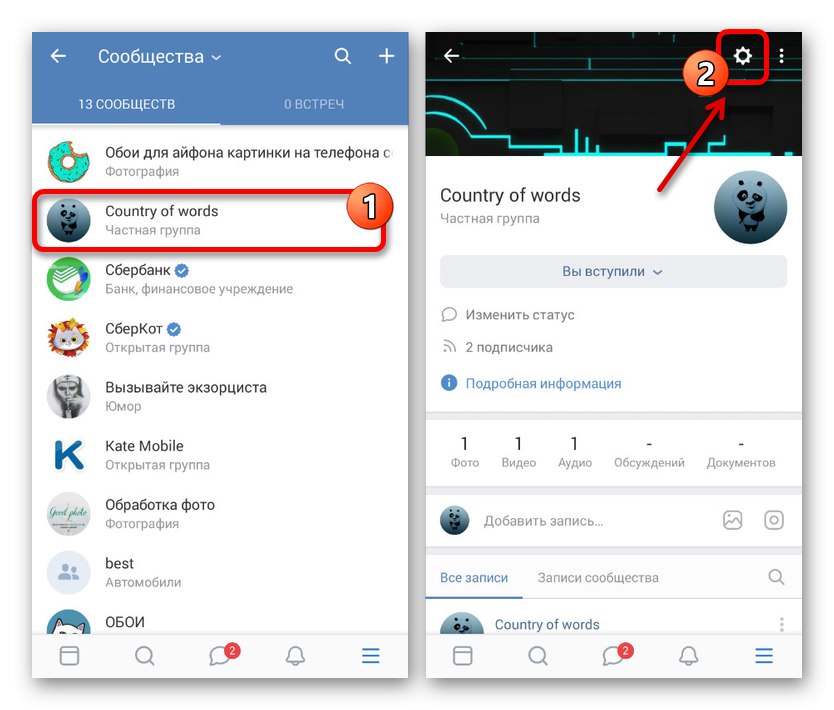
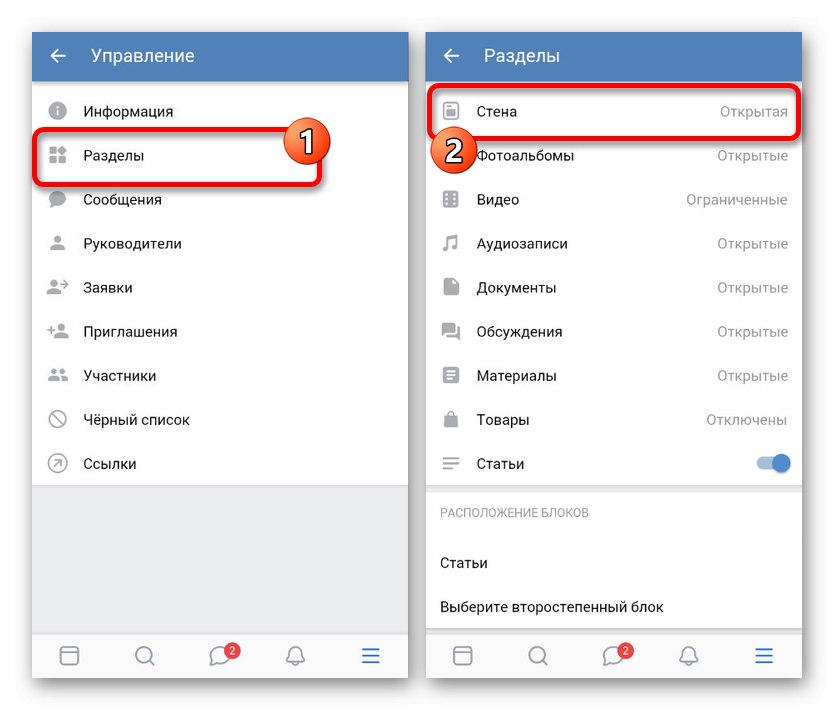
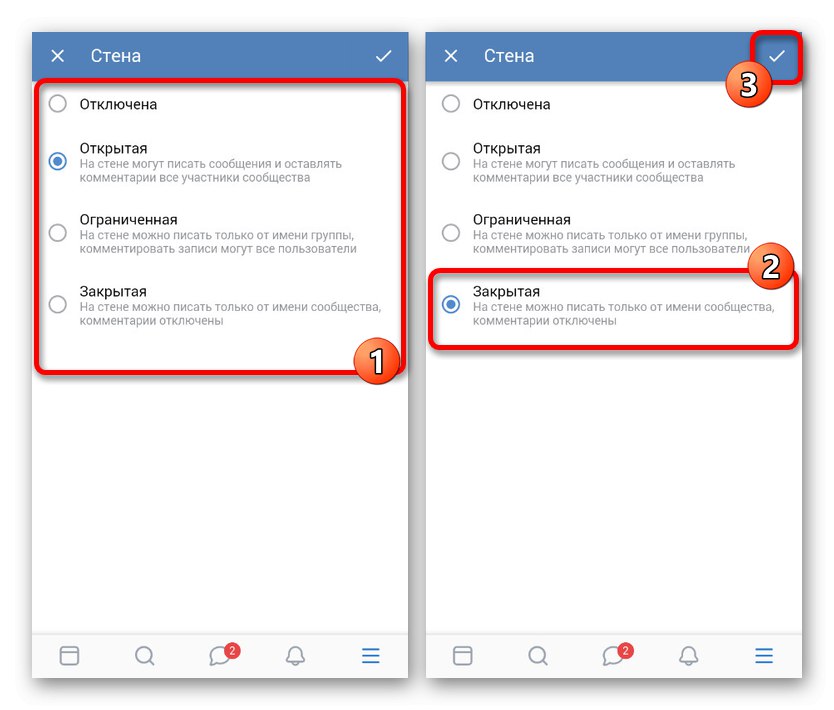
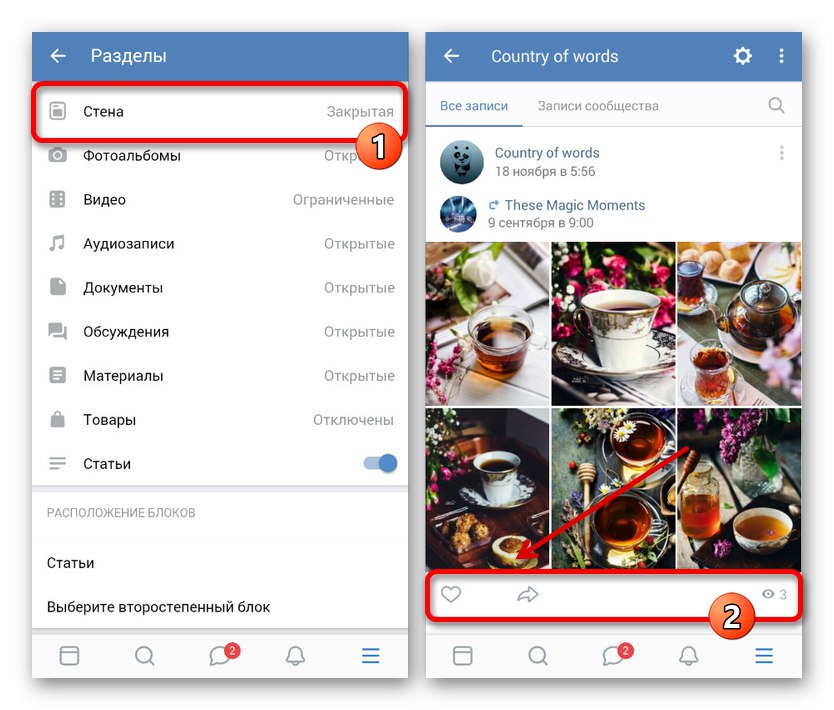
To kończy wyłączanie komentarzy w najnowszej dostępnej wersji sieci społecznościowej. Warto osobno wspomnieć, że nie wspomnieliśmy o wersji mobilnej serwisu ze względu na minimalne różnice w stosunku do aplikacji.
Zastanawialiśmy się nad wyłączeniem komentarzy zarówno na stronie osobistej, jak iw społeczności, ale jednocześnie pominęliśmy parametry poszczególnych sekcji serwisu. Na przykład na VKontakte można ograniczyć komentowanie nie tylko do strony lub grupy jako całości, ale także do poszczególnych płyt lub albumów. Nie ma sensu rozważać tego oddzielnie od powiązanych sekcji, ale nadal należy o tym wspomnieć, ponieważ globalne ograniczenia są potrzebne tylko w rzadkich przypadkach.